- Auteur Abigail Brown [email protected].
- Public 2023-12-17 06:47.
- Dernière modifié 2025-01-24 12:09.
La technologie Smart Response Technology (SRT) d'Intel a été introduite en 2011 pour améliorer les performances globales des ordinateurs dotés d'un processeur Intel. Intel SRT permet à un lecteur à état solide (SSD) SATA de servir de cache pour un disque dur (HDD), ce qui se traduit par des vitesses de lecture/écriture plus rapides.
La technologie Smart Response d'Intel est exclusivement disponible pour les PC exécutant Windows 7 et versions ultérieures.

Qu'est-ce que la technologie Smart Response d'Intel ?
Les disques SSD offrent un accès aux données et des temps de chargement extrêmement rapides, mais ils offrent généralement moins de stockage global et sont plus chers que les disques durs. En combinant les deux technologies, SRT permet au processeur Intel d'accéder aux données de la manière la plus rapide et la plus efficace possible.
Les serveurs de classe entreprise utilisent depuis longtemps des disques SSD comme forme de cache entre le serveur et leurs baies de disques durs pour améliorer les performances sans le coût extrêmement élevé d'une baie SSD complète. Intel a introduit cette même technologie sur bon nombre de ses ordinateurs personnels il y a plusieurs années avec le chipset Z68 sous la forme de SRT.
Ce dont vous avez besoin pour utiliser Intel SRT
L'utilisation de la technologie Smart Response avec les ordinateurs Intel compatibles nécessite les éléments suivants:
- Un disque dur
- Un disque SSD SATA
- Le programme Intel Rapid Storage Manager
- Le pilote Intel Rapid Storage Technology pour votre système d'exploitation
Avant de configurer SRT, vous devez formater votre disque SSD à l'aide du système de fichiers NTFS. Le paramètre BIOS du contrôleur de disque dur doit également être défini sur le mode RAID plutôt que sur le mode ACHI. Consultez la documentation de votre carte mère pour savoir comment accéder au BIOS pour effectuer le changement.
Comment configurer la technologie Intel Smart Response
Lorsque vous lancez le programme Rapid Storage Technology, sélectionnez l'onglet Accelerate, puis sélectionnez Enable Acceleration.
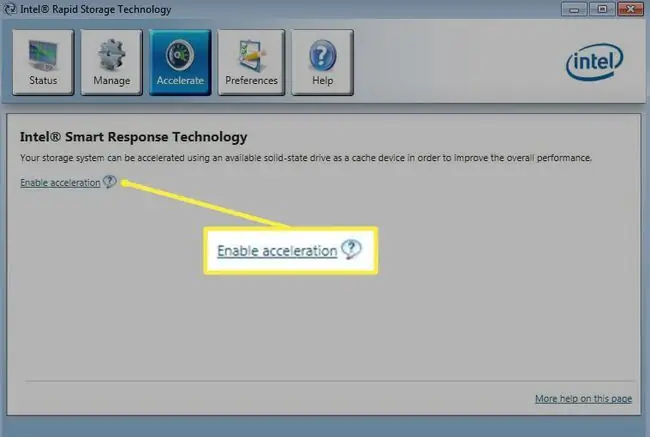
Il vous demandera ensuite quelle quantité de SSD (jusqu'à 64 Go) vous souhaitez utiliser pour le cache. Choisissez votre disque dur sous Sélectionnez le disque ou le volume à accélérer, choisissez un mode d'accélération, puis sélectionnez OK.
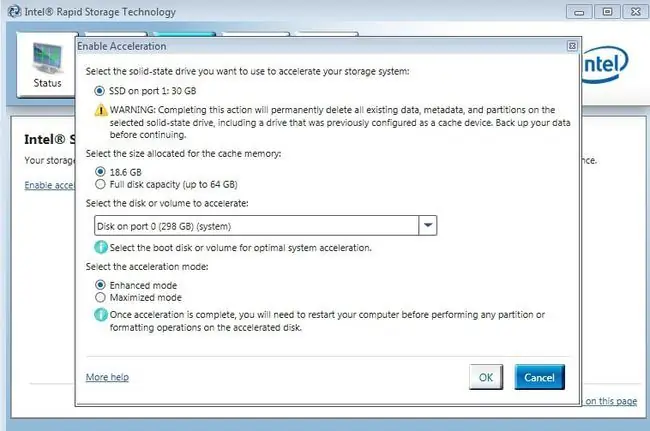
Modes d'accélération SRT: améliorés ou maximisés
Sous Sélectionner un mode d'accélération, vous pouvez choisir entre Enhanced ou Maximized. Cela affectera les performances du cache via la façon dont il écrit les données sur les disques:
- Le mode amélioré utilise une méthode appelée écriture immédiate. Lorsque des données sont écrites sur le lecteur, elles sont écrites à la fois sur le cache et sur le disque dur en même temps. Cela permet de conserver les performances d'écriture sur le périphérique d'écriture le plus lent, qui est généralement le disque dur.
- Le mode maximisé utilise un système appelé réécriture. Lorsque des données sont écrites sur le système, elles sont d'abord écrites dans le cache le plus rapide, puis remplies sur le disque dur le plus lent. Cela donne les performances d'écriture les plus rapides possibles, mais cela a aussi un gros inconvénient: en cas de panne de courant ou de crash, il est possible que les données soient corrompues sur le disque dur si elles n'ont pas été entièrement écrites. Par conséquent, ce mode n'est recommandé pour aucune forme de système de données critique.
Test de performances Intel SRT
Afin de voir l'efficacité de la Smart Response Technology, nous avons mis en place un système de test avec le matériel suivant:
- Carte mère: ASRock Z68 Pro3
- Processeur: Intel Core i5-2500k (vitesses par défaut)
- Mémoire: 8 Go (2x4 Go) G. SKILL Ripjaws DDR3 1600 MHz
- Disques durs: Deux WD Caviar SE16 640 Go SATA en RAID 0
- Solid State Drive: OCZ Agility 3 60GB SATA III
La grande différence dans cette configuration par rapport à ce que beaucoup utiliseront est la configuration RAID 0. La technologie Smart Response peut fonctionner avec un seul disque dur ou une matrice RAID. Les matrices RAID sont conçues pour améliorer les performances.
Nous voulions voir si SRT donnerait une amélioration des performances à un système qui utilise déjà une technologie existante pour accélérer les performances. Pour tester cela, nous avons enregistré les données de référence CrystalMark suivantes uniquement pour la matrice RAID:
| Vitesse de lecture | Vitesse d'écriture | |
| Séquentiel | 129,5 Mo/s | 64,8 Mo/s |
| 512k | 29,32 Mo/s | 64.84 Mo/s |
| 4k | .376 Mo/s | 1.901 Mo/s |
| 4k QD32 | 1.598 Mo/s | 2.124 Mo/s |
Ensuite, nous avons exécuté les mêmes tests sur le SSD OCZ Agility 3 60 Go pour obtenir ses performances de base:
| Vitesse de lecture | Vitesse d'écriture | |
| Séquentiel | 171,2 Mo/s | 75,25 Mo/s |
| 512k | 163,9 Mo/s | 75,5 Mo/s |
| 4k | .24.34 Mo/s | 57,5 Mo/s |
| 4k QD32 | 48,39 Mo/s | 72,88 Mo/s |
Enfin, nous avons activé la mise en cache avec le mode amélioré entre le RAID 0 et le SSD, puis avons lancé CrystalMark:
| Vitesse de lecture | Vitesse d'écriture | |
| Séquentiel | 158,6 Mo/s | 74,18 Mo/s |
| 512k | 155,7 Mo/s | 62,08 Mo/s |
| 4k | .22.99 Mo/s | 1.981 Mo/s |
| 4k QD32 | 78,54 Mo/s | 2.286 Mo/s |
Ces résultats montrent qu'en termes d'écritures de données, le système est ralenti par le plus lent des deux appareils en raison de la méthode d'écriture immédiate. Cela diminue considérablement les données écrites séquentiellement car le RAID 0 était plus rapide que le SSD. D'autre part, la lecture des données du système, qui est l'objectif principal de la mise en cache, a été améliorée. Ce n'est pas aussi spectaculaire pour les données séquentielles, mais c'est une énorme amélioration en ce qui concerne les lectures de données aléatoires.
Test de performances Intel SRT
Pour aller plus loin, nous avons chronométré quelques tâches différentes sur le système en plusieurs passes pour voir comment la mise en cache améliorait leurs performances. Nous avons décidé d'examiner quatre tâches différentes pour voir comment le cache affectait le système.
Tout d'abord, nous avons effectué un démarrage à froid sur l'écran de connexion de Windows 7 moins le temps POST du matériel. Deuxièmement, nous avons testé le logiciel graphique Unigine depuis son lancement jusqu'au démarrage du benchmark. Troisièmement, nous avons testé le chargement d'un jeu sauvegardé de Fallout 3 à partir de l'écran de chargement pour pouvoir jouer. Enfin, nous avons testé l'ouverture simultanée de 30 photos dans Photoshop Elements. Voici les résultats:
| Démarrage à froid | Unigine | Fallout 3 | Éléments Photoshop | |
| Pas de cache SSD | 28 sec | 40 sec | 13 sec | 19 sec |
| Passe de cache SSD 1 | 23 sec | 35 sec | 13 sec | 19 sec |
| SSD Cache Pass 2 | 18 sec | 24 sec | 8 sec | 19 sec |
| SSD Cache Pass 3 | 16 sec | 24 sec | 7 sec | 18 sec |
| SSD Cache Pass 4 | 15 sec | 24 sec | 7 sec | 18 sec |
Le résultat le plus intéressant de ce test provient de Photoshop, qui n'a vu aucun avantage lors du chargement de plusieurs graphiques dans le programme avec le cache par rapport à la configuration RAID standard. Cela montre que tous les programmes ne verront pas les avantages du cache. D'autre part, la séquence de démarrage de Windows a vu une réduction de près de 50 % du temps nécessaire pour entrer dans le système, tout comme le chargement d'une sauvegarde de Fallout 3. Le benchmark Unigine a également vu une réduction de 25% du temps de chargement grâce à la mise en cache. Ainsi, les programmes qui doivent charger beaucoup de données à partir du lecteur verront des avantages.
Intel SRT ou utilisation d'un SSD dédié: quel est le meilleur ?
La technologie Smart Response d'Intel est particulièrement utile pour les personnes disposant de systèmes existants qui souhaitent augmenter la vitesse de leur ordinateur sans avoir à reconstruire leur système d'exploitation ou à effectuer un processus de clonage pour déplacer des données d'un disque dur vers un SSD. Au lieu de cela, ils peuvent acheter un petit SSD et le déposer dans un système Intel existant prenant en charge la technologie Smart Response. Pour ceux qui construisent un nouveau système, il est toujours plus avantageux d'utiliser un SSD de bonne taille comme disque principal, puis un grand disque dur comme disque secondaire.






